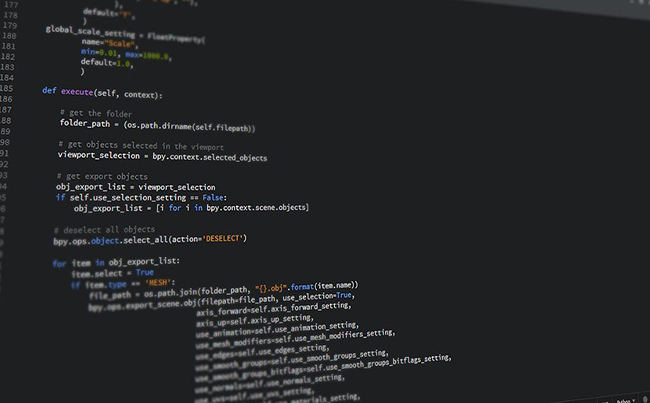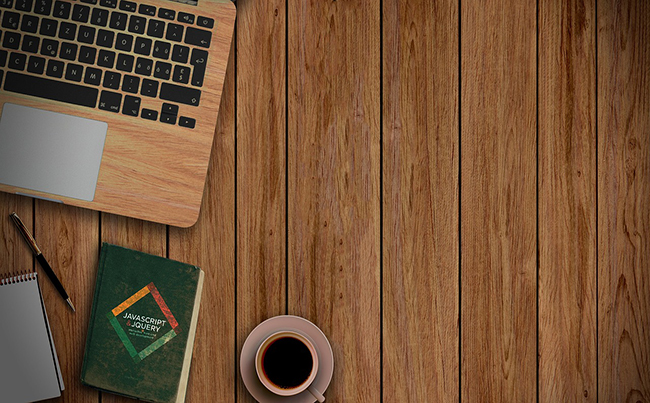本文目录
电脑开机后硬盘无法引导怎么办
电脑开机后硬盘无法引导怎么办
硬盘是一种磁介质的外部存储设备,在其盘片的每一面上,以转动轴为轴心、以一定的磁密度为间隔的若干同心圆就被划分成磁道(Track),每个磁道又被划分为若干个扇区(Sector),数据就按扇区存放在硬盘上。
(1)什么是硬盘主引导扇区
硬盘的第一个扇区被保留为主引导扇区,它位于整个硬盘的0磁道0柱面1扇区,包括硬盘主引导记录MBR(Main Boot Record)和分区表DPT(Disk Partition Table)。其中主引导记录的作用就是检查分区表是否正确以及确定哪个分区为引导分区,并在程序结束时把该分区的启动程序(也就是操作系统引导扇区)调入内存加以执行。至于分区表,很多人都知道,以80H或00H为开始标志,以55AAH为结束标志,共64字节,位于本扇区的最末端。
值得一提的是,MBR是由分区程序(例如,Fdisk.exe)产生,不同的’操作系统可能不尽相同。正因为这个主引导记录容易编写,硬盘的主引导区常常成为病毒攻击的对象,从而被篡改甚至被破坏。
(2)硬盘引导区被破坏后的故障现象
主引导区记录被破坏后,当启动系统时,往往会出现“Non-System disk or disk error,replace disk and press a key to reboot”(非系统盘或盘出错)、“Error Loading Operating System”(装入DOS引导记录错误)或“No ROM Basic,System Halted”(不能进入ROM Basic,系统停止响应)等提示信息,在比较严重的情况下,则不会出现任何信息。
(3)修复硬盘主引导区
如果系统出现硬盘无法引导的现象,并且通过前面讲述的方法都无法解决问题,则可以判断是硬盘主引导区出现问题。以下介绍几种常见的修复方法:
通过Fdisk修复硬盘主引导区。用Windows 98启动盘启动系统后,在提示符下输入“Fdisk /mbr”命令回车即可。通过FDISK加“/mbr”参数能覆盖主引导区记录的代码区,但不重建主分区表。因此只适用于主引导区记录被引导区型病毒破坏或主引导记录代码丢失,但主分区表并未损坏的情况下。
注意:“Fdisk /mbr”命令并不适用于清除所有引导型病毒,因此要慎用。
通过Fixmbr修复硬盘主引导区。Fixmbr工具专门用于重新构造主引导扇区。该软件只修改主引导区,对其他扇区不进行写操作,其基本命令格式如下:
Fixmbrprivel
/A Active DOS partition //激活基本DOS分区
/D Display MBR //显示主引导区内容
/P Display partition //显示DOS分区的结构
/Z Zero MBR //将主引导区清零
/H Help //帮助信息
用启动盘引导系统后,直接运行Fixmbr,它将检查MBR结构,如果发现系统不正常则会出现是否进行修复的提示。如果回答“Yes”,它将搜索分区,当搜索到相应的分区以后,系统会提示是否修改MBR,回答“Yes”则开始自动修复。默认状态下Fixmbr能够搜索到所有已经存在的分区,并完成修改操作。如果发现最后得到的结果不对,可以用“/Z”参数将结果清空后重新启动,这样就能还原到初始状态了。
通过“江民硬盘修复王”修复主引导区记录。首先在江民公司的网站上下载“硬盘修复王”的镜像文件及“HD.exe”文件,然后通过“HD.exe”将镜像写入江民杀毒王2003的钥匙盘中。
用该软盘启动电脑,在提示符下输入“JMHDFIX”后回车便进入了硬盘修复王的主界面。按下F1键进入“硬盘修复工具”对话框,查看硬盘的隐藏扇区,查看0面0柱1扇区主引导信息是否正常,如果在硬盘的0面0柱1扇区,没有找到关键代码(“80”、“55 AA”),那么硬盘本身将不能引导,即使通过软盘引导后也不能进入硬盘。这时,可按下“PgDn”及“PgUp”键,在硬盘的隐藏扇区内查找关键代码。如果关键代码还存在,则程序会在表中出现闪动的红色“80”和“55AA”,并提示用户,下面还会出现“F9 = Save To Side 0 Cylinder 0 Sector 1 !!!” 提示。
按下F9键,程序会给出警告信息,按下“Y”键确认后,就可将找到的原硬盘主引导区记录覆盖到硬盘0面0柱1扇区中,然后重新引导硬盘,恢复硬盘的引导功能。
注意:当硬盘并没有出现引导区错误时,不要乱用工具软件来修复引导区。特别是“江民硬盘修复工具”这样的工具软件。如果将其用在完好的硬盘上,则可能会出现一些意想不到的问题。因此,不到万不得已,不要动用此类工具
;开机不能从硬盘启动
确认BIOS中硬盘的状态,开机出现品牌名称画面按F2进入BIOS,“Main”菜单中查看硬盘状态,如果是“NONE”,参考第2步尝试恢复BIOS,如果不行,建议参考第4步送至服务中心检测判断。如果显示的硬盘信息,建议操作第2、3步尝试。
恢复BIOS默认设置,开机出现品牌名称画面按F2进入BIOS,按F9选择yes,然后按F10保存退出后观察是否正常。
若恢复BIOS无效,建议使用标准安装盘重新安装系统尝试。
4
若以上方法无效,则有可能是硬盘本身故障,建议您携带设备、购机发票、包修卡至当地的服务中心进行检测判断。
电脑开机后提示硬盘启动错误的解决办法
最近在启动电脑后,屏幕提示硬盘启动错误,进入BIOS检查硬盘情况,打开“Standard CMOS Features”项,发现"IDE Primary Master"项值为“None”,正常情况应该显示硬盘型号,以此说明电脑没检测到主硬盘。下面是我为大家整理的关于电脑开机提示硬盘启动错误的解决办法,一起来看看吧! 电脑开机后提示硬盘启动错误的解决办法 电脑开机提示“硬盘启动错误”故障分析: 根据经验,开机出现硬盘启动错误常见原因:1、硬盘数据线松动或损坏;2、硬盘接口损坏;3、主板上的硬盘线接品损坏。 将硬盘连接到别的电脑,能正常识别,说明硬盘本身没问题。更换一根好的硬盘数据线,开机故障仍旧,说明也不是数据线原因。 检查主板上硬盘数据线接口,发现上面灰尘较多,用软毛刷清理接口上灰尘,又用小皮老虎吹掉残余灰尘。清理干净主板上硬盘接口后,重新连接硬盘数据线和硬盘,开机测试,电脑顺利启动,故障排除。 如果硬盘能够通过BIOS自检,但是不能启动到操作系统。一般来说都会在出现“VerifyingDMIPoolData..........”过后出现一些英文短句。 1.屏幕显示:“DISKBOOTFAILURE,INSERTSYSTEMDISKANDPRESSENTER” 含义:磁盘引导区失败,插入系统磁盘并按回车键 解决方案:首先要查看一下硬盘的电源线和IDE数据线是否已正确连接,特别是硬盘和光驱接在同一条数据线上,务必要查看一下跳线是否都设成主盘或从盘,如果是的话,应将硬盘跳线设成主盘、光驱跳线设为从盘,然后用下一步骤重新设置硬盘参数。 如果没问题的话,开机后按“Del”键进入CMOS设置。如果你是使用AwardBIOSV6.00版,则在主菜单中选择“StandardCMOSFeatures(标准CMOS功能设置)”,然后再分别选择“IDEPrimaryMaster”、“IDEPrimarySlave”、“IDESecondaryMaster”、“IDESecondarySlave”,之后在下级界面中选择“IDEHDDAuto-Detection”项目并按回车键,就会自动检测IDE设备。如果检测到IDE硬盘设备,会在此界面中列出的容量等信息,并在“StandardCMOSFeatures”中显示该IDE硬盘的型号信息。如果你是使用AwardBIOSV4.51版,在CMOS设置的主菜单下就有“IDEHDDAutoDetection”项目,按回车键进入后就会自动检测IDE设备。 如果CMOS设置当中无法检测到硬盘,那就要考虑是不是硬盘出现严重的物理损坏了。一般我们可以通过听硬盘的运转声音或者把硬盘接到其他的 电脑上来判断硬盘是否有问题。 2.屏幕显示:“Missingoperationsystem”或“Errorloadingoperatingsystem” 含义:没有操作系统;读取操作系统出错 解决方案:造成该故障的原因一般是DOS引导记录出现错误。DOS引导记录位于逻辑0扇区,是由高级格式化命令Format生成的。主引导程序在检查分区表正确之后,根据分区表中指出的DOS分区的起始地址,读DOS引导记录,若连续读五次都失败,则给出“Errorloadingoperatingsystem”的错误提示,若能正确读出DOS引导记录,主引导程序则会将DOS引导记录送入内存0:7C00h处,然后检查DOS引导记录的最后两个字节是否为55AAH,若不是这两个字节,则给出“Missingoperationsystem”的提示。 出现此错误提示最简单的技巧是用Windows98启动盘启动计算机,执行命令“Formatc:/s”重写DOS引导记录。但你也可尝试用KV3000杀毒盘启动,可用重写硬盘分区表功能进行修复,这样不会影响硬盘存储的程序、文件。 3.屏幕显示:“NTLDRismissing”与“Pressanykeytorestart”。 含义:NTLDR丢失,按任意键继续 解决方案:这是Windows2000/XP自带的多重引导出问题了,不知道你有没有制作紧急启动盘,要是有,用此盘重启一下就可以修复了。但是笔者还特别试验了一下,发现将CMOS设置当中的硬盘参数更改了一下也会出现此问题,建议用以上技巧不能解决问题的读者不妨进入在开机后按“Del”键进入CMOS设置运行“IDEHDDAutoDetection”重新设置硬盘参数。 4.屏幕显示:“Nopartitionbootable” 含义:没有可启动的分区 解决方案:可能是你太心急了,买了块新硬盘肯定还没有进行分区就装上电脑了。这时你只要用Windows98启动盘启动计算机,重新进行分区并格式化,接着再重新安装操作系统即可。 5.屏幕显示:“NoROMbasic”与“Systemhalted” 含义:没有基本ROM,系统停住了 解决方案:用启动盘启动计算机,执行命令“Fdisk/mbr”即可修复硬盘主引导程序和结束标志55AAH损坏。 如果这样也不能解决问题,还有一个可能性是硬盘含有的DOS主分区未被激活。当我们把硬盘划分为1个以上的分区时,电脑需要知道该从哪个分区启动计算机,也就是说必须要把其中的一个分区设置为活动分区,电脑才能从该分区启动。这时也同样用启动盘启动计算机,执行命令“Fdisk”。Fdisk程序在启动时将检测硬盘容量,如果发现大于512MB,就会询问是否启动FAT32支持。一般来说,我们是使用FAT32文件系统,所以直接按回车键。这时将出现Fdisk的主功能菜单,选择“2.Setactivepartition(设置活动分区)”,按回车键。因为只有主DOS分区才能被设置为活动分区,因此只能选择1分区(即主DOS分区),按回车键。主DOS分区(1分区)被设置成了活动分区。注意上面的“Status”项中,1分区的值是“A”,表示它是活动分区。按下ESC键返回主界面。按ESC键退出Fdisk程序,然后按主机面板上的“RESET”按钮或者按键盘上的“Ctrl+Alt+Del”组合键,重新启动计算机。 6.屏幕显示:“Non-Systemdiskordiskerror”与“Replaceandstrikeanykeywhenready” 含义:没有系统磁盘或磁盘出错,准备好后按任意键 解决方案:先看一下软驱当中是不是存在软盘,如果是的话,先取下这张软盘然后按任意键即可。因为你的CMOS设置当中,是将第一开机顺序设为软盘,而你又在上机使用电脑的时候使用软盘而忘了取出软盘,所以此时开机的时候就会出现此错误提示。如果排除了这种可能性,那么是因为硬盘找不到开机系统文件,这时可用启动盘启动计算机,那么运行“SysC:”传送系统文件。 7.屏幕显示:“InvalidDriveSpecification” 含义:无效的驱动器 解决方案:这可能是硬盘主引导扇区中的内容丢失,建议用KV3000的重写硬盘分区表功能进行恢复。当硬盘出现此故障后,希望用户先用上述技巧解决,若不成功,对硬盘分区格式化是解决软故障的基本技巧。建议用Windows98启动盘启动计算机,然后进行分区与格式化。 8.屏幕显示:“InvalidsystemdiskReplacetheDisk,andthenpressanykey” 含义:用系统磁盘代替磁盘,然后按任意键
电脑开机显示硬盘未能启动怎么办
电脑硬盘启动错误问题非常多,但是很多人不懂是什么原因造成的,粗粗的检查了下硬盘数据线或者硬盘接口都没问题,这就需要详细的硬盘启动错误故障原因以及解决方法,大家一起来看看吧。硬盘启动错误的故障原因:1、硬盘数据线出现松动或损坏的情况造成硬盘启动错误;2、硬盘接口损坏了造成的硬盘启动错误;3、主板上的硬盘线接品损坏导致硬盘启动错误。出现这些故障,最好的检测方法是将你的硬盘连接到其他正常使用的电脑上面,要是可以识别的话,就说明硬盘自身没有问题。而想要了解是否硬盘数据线问题,可以更换一条好的硬盘数据线,如果还是有开机故障的话,说明数据线不是导致硬盘启动错误的原因哦。其次,我们也需要检查下主板上面的硬盘数据线接口,因为接口上要是有存在太多灰尘的话,我们需要用软毛刷清理接口灰尘。清理干净之后再接上数据线和硬盘,电脑要是可以顺利启动就行,不可以启动的话还需要再往下一步排除。最后,我们可以通过bios自检来发现问题所在,如果不能启动系统一般会出现“VerifyingDMIPoolData..........”等英文短句的提示。1、屏幕显示:“DISKBOOTFAILURE,INSERTSYSTEMDISKANDPRESSENTER”含义:磁盘引导区失败,插入系统磁盘并按回车键解决方法:我们需要了解下硬盘的电源线和IDE数据线有没有正确连接好来,硬盘和光驱必须有连接在同一条数据线上才是正确的,然后硬盘跳线设成主盘、光驱跳线设为从盘,大家也需要做一下检查,然后才可以进行下一步设置硬盘参数。如果没问题的话,开机后按“Del”键进入CMOS设置。在主菜单中选择“StandardCMOSFeatures(标准CMOS功能设置)”,然后再分别选择“IDEPrimaryMaster”、“IDEPrimarySlave”、“IDESecondaryMaster”、“IDESecondarySlave”,之后在下级界面中选择“IDEHDDAuto-Detection”项目并按回车键,就会自动检测IDE设备。如果检测到IDE硬盘设备,会在此界面中列出的容量等信息,并在“StandardCMOSFeatures”中显示该IDE硬盘的型号信息。如果你是使用AwardBIOSV4.51版,在CMOS设置的主菜单下就有“IDEHDDAutoDetection”项目,按回车键进入后就会自动检测IDE设备。如果CMOS设置当中无法检测到硬盘,那就要考虑是不是硬盘出现严重的物理损坏了。一般我们可以通过听硬盘的运转声音或者把硬盘接到其他的电脑上来判断硬盘是否有问题。2、屏幕显示:“Missingoperationsystem”或“Errorloadingoperatingsystem”含义:没有操作系统;读取操作系统出错解决方案:此报错故障主要是由于DOS引导记录出现错误造成的,因为DOS引导记录位于逻辑0扇区,是由高级格式化命令Format生成的。主引导程序在检查分区表正确之后,根据分区表中指出的DOS分区的起始地址,读DOS引导记录,若连续读五次都失败,则给出“Errorloadingoperatingsystem”的错误提示,若能正确读出DOS引导记录,主引导程序则会将DOS引导记录送入内存0:7C00h处,然后检查DOS引导记录的最后两个字节是否为55AAH,若不是这两个字节,则给出“Missingoperationsystem”的提示。重写硬盘分区表功能进行修复,这样不会影响硬盘存储的程序、文件。3、屏幕显示:“NTLDRismissing”与“Pressanykeytorestart”。含义:NTLDR引导丢失,按任意键继续解决方案:出现引导丢失的情况是很常见的,我们需要借助工具(快启动u盘启动盘制作工具有内置引导修复工具,简单方便)修复一些就可以了。但是快启动小编在验证过程中还发现一项问题,就是将CMOS设置当中的硬盘参数更改了一下也会出现此问题,建议用以上技巧不能解决问题的读者不妨进入在开机后按“Del”键进入CMOS设置运行“IDEHDDAutoDetection”重新设置硬盘参数。4、屏幕显示:“Nopartitionbootable”含义:没有可启动的分区解决方案:出现没有可启动的分区一般是因为新硬盘没有分区就开启电脑使用会出现的情况,我们需要制作个快启动u盘启动盘进入pe系统重新分区且格式化系统盘,然后重装系统即可哦。5、屏幕显示:“NoROMbasic”与“Systemhalted”含义:没有基本ROM,系统停住了解决方案:用启动盘启动计算机,执行命令“Fdisk/mbr”即可修复硬盘主引导程序和结束标志55AAH损坏。如果这样也不能解决问题,还有一个可能性是硬盘含有的DOS主分区未被激活。当我们把硬盘划分为1个以上的分区时,电脑需要知道该从哪个分区启动计算机,也就是说必须要把其中的一个分区设置为活动分区,电脑才能从该分区启动。这时也同样用启动盘启动计算机,执行命令“Fdisk”。Fdisk程序在启动时将检测硬盘容量,如果发现大于512MB,就会询问是否启动FAT32支持。一般来说,我们是使用FAT32文件系统,所以直接按回车键。这时将出现Fdisk的主功能菜单,选择“2.Setactivepartition(设置活动分区)”,按回车键。因为只有主DOS分区才能被设置为活动分区,因此只能选择1分区(即主DOS分区),按回车键。主DOS分区(1分区)被设置成了活动分区。注意上面的“Status”项中,1分区的值是“A”,表示它是活动分区。按下ESC键返回主界面。按ESC键退出Fdisk程序,然后按主机面板上的“RESET”按钮或者按键盘上的“Ctrl+Alt+Del”组合键,重新启动计算机。6、屏幕显示:“Non-Systemdiskordiskerror”与“Replaceandstrikeanykeywhenready”含义:没有系统磁盘或磁盘出错,准备好后按任意键解决方案:先看一下软驱当中是不是存在软盘,如果是的话,先取下这张软盘然后按任意键即可。因为你的CMOS设置当中,是将第一开机顺序设为软盘,而你又在上机使用电脑的时候使用软盘而忘了取出软盘,所以此时开机的时候就会出现此错误提示。如果排除了这种可能性,那么是因为硬盘找不到开机系统文件,这时可用启动盘启动计算机,那么运行“SysC:”传送系统文件。7、屏幕显示:“InvalidDriveSpecification”含义:无效的驱动器解决方案:这可能是硬盘主引导扇区中的内容丢失,当硬盘出现此故障后,最简单的解决方法是对硬盘分区格式化。8、屏幕显示:“InvalidsystemdiskReplacetheDisk,andthenpressanykey”含义:用系统磁盘代替磁盘,然后按任意键解决方案:在CMOS设置当中,硬盘工作模式有LBA、Auto、Normal、Large四种,系统默认使用LBA模式。可能是你的硬盘老旧,因而不支持LBA模式,因此你必须在开机时按“Del”键进入CMOS设置,重新设置参数设置,存盘即能使用硬盘启动。